[Vyřešeno] 3 způsoby, jak zálohovat váš iPhone na Mac Catalina
Zálohování dat je zásadní pro udržení důležitých souborů v bezpečí a zároveň uvolnění místa v telefonu. Budete muset zálohovat na iCloud, ale macOS Catalina je skvělá volba, pokud nechcete platit za prostor na iCloudu.
Pokud nejste ochotni platit za úložný prostor iCloud, zálohování vašeho iPhone pomocí Mac Catalina je dobrá volba. Apple nahradil aplikaci iTunes novými aplikacemi, včetně Music, Apple Podcasts a Apple TV v macOS Catalina. Nejlepší na tom je, že můžete snadno zálohovat všechna data iPhone na Mac Catalina. Navíc udrží vaše data v bezpečí z dlouhodobého hlediska a umožní vám je kdykoli obnovit.
Předpokládejme, že nemáte žádné znalosti o tom, jak zálohovat iPhone Catalina; tento průvodce je pro vás. V tomto článku se naučíme, jak zálohovat iPhone na Mac Catalina.
Podívej se!
Metoda 1: Synchronizujte data pro zálohování iPhone na Catalina
Synchronizace dat vám umožní bezpečně zálohovat data vašeho zařízení do vašeho Macu. Pro zálohování můžete synchronizovat všechny soubory nebo pouze vybrané soubory. Zde jsou kroky, které budete muset provést, abyste synchronizovali zálohu dat.
- Připojte svůj iPhone k MAC nebo systému. Na Macu s macOS Catalina otevřete Finder.
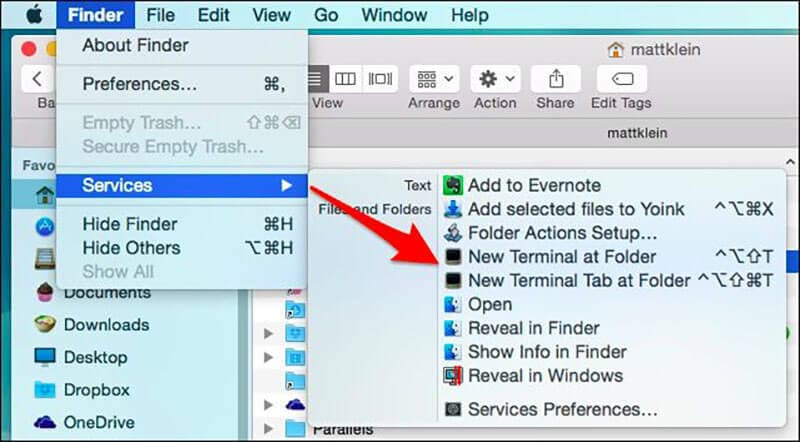
- Můžete obdržet zprávu s přístupovým kódem zařízení nebo důvěřovat tomuto počítači.
- Postupujte podle kroků tohoto procesu a pokud zapomenete přístupový kód, získejte pomoc.
- Nyní vyhledejte svůj iPhone ve svém systému. Pokud se vaše zařízení v seznamu neobjeví, zkuste jej znovu připojit.
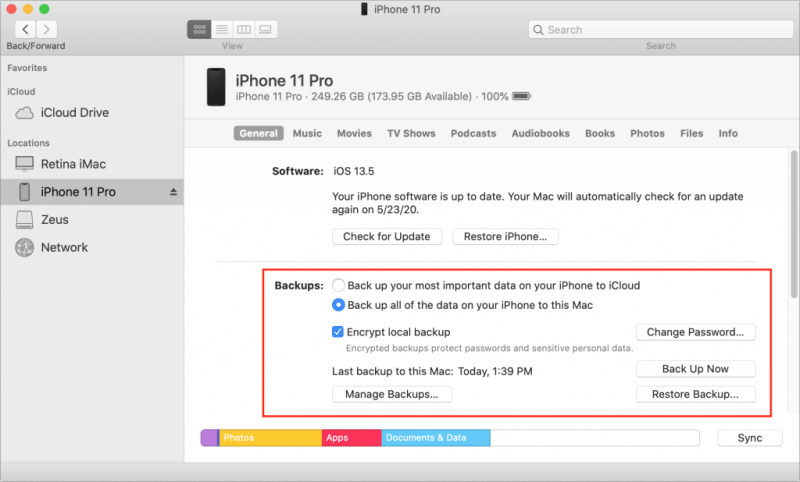
- Když najdete své zařízení, můžete vybrat soubory, které chcete zálohovat svůj iPhone na Catalina.
Zde jsou příklady datových souborů k zálohování na Catalina. To vám pomůže uložit soubory na Catalina. Podívej se!
Příklad 1.1 Jak synchronizovat hudbu, podcasty, videa a audio na váš Mac Catalina
- Otevřete Finder na Macu
- Na levé straně obrazovky vyberte své zařízení
- Na pravé straně uvidíte možnosti souborů a postupně klikněte na kartu hudba, zvuk, videa a podcast
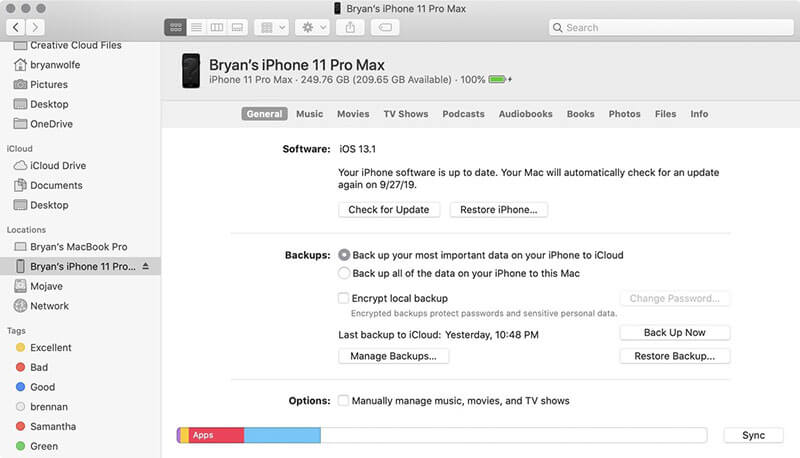
- Zaškrtněte políčko Synchronizovat hudbu, zvuk, videa a podcast do vašeho zařízení
- V části Synchronizace můžete vybrat Celé soubory nebo vybrat vybraná alba, interprety, témata atd.
- Klepněte na tlačítko Použít. Tím se synchronizují všechny potřebné soubory mezi vaším MAC a iPhonem
Příklad 1.2 Jak synchronizovat fotografie do vašeho iPhone na macOS Catalina
- Klikněte na Finder
- Vyberte své zařízení na levé straně obrazovky
- Klikněte na záložku fotografie z pravé strany
- Zaškrtněte soubory, které chcete synchronizovat, a klikněte na použít
Poznámka: K synchronizaci dat budete potřebovat svůj přístupový kód. Pokud jej zapomenete, nebudete moci obnovit nebo obnovit svá data ze zálohy. V níže uvedené části jsme diskutovali o aplikacích třetích stran pro lidi, kteří nechtějí používat Catalina pro zálohování dat.
Metoda 2: Zálohování aplikací třetích stran
Pokud nepoužíváte macOS Catalina a nechcete k zálohování používat iTunes, můžete použít aplikaci třetí strany. Pro zálohování iPhone je k dispozici mnoho aplikací třetích stran, ale pouze několik z nich je bezpečné. Níže jsou uvedeny dvě aplikace, které můžete zvážit pro zálohování zařízení iOS. Vyberte si z nich ty nejlepší.
Aplikace 1: Záloha telefonu DrFoneTool
Existuje mnoho aplikací třetích stran pro zálohování nebo obnovu dat iPhone, ale nejlepší je DrFoneTool – Záloha telefonu (iOS).
Je to velmi snadno použitelná aplikace, která dokáže zálohovat všechna data vašeho zařízení jediným kliknutím. Navíc můžete zobrazit náhled a obnovit jakýkoli soubor ze zálohy do zařízení iOS/Android. Nejlepší na tom je, že nejen obnovuje zálohu, ale také pomáhá obnovit záložní soubory iTunes a iCloud.
Proč zvolit DrFoneTool – Zálohování telefonu (iOS)
- Nabízí flexibilní zálohování
Ve srovnání se zálohováním dat iPhone pomocí iTunes nebo iCloud nabízí DrFoneTool flexibilní řešení pro obnovu a zálohování dat. Dokáže zálohovat vybraná data bez přepsání stávajících dat na vašem zařízení.
- Zálohování iPhone je snadné
Po úspěšném připojení zařízení k systému bude celý proces zálohování trvat pouze jedno kliknutí. Navíc nový záložní soubor nepřepíše ten starý.
- Snadné obnovení zálohovaných dat
S DrFoneTool můžete zkontrolovat svá data a zálohovat nebo obnovit, co je potřeba. Celý proces je také jednoduchý a časově nenáročný. Jediným kliknutím můžete obnovit data, která potřebujete.
Jak zálohovat iPhone pomocí DrFoneTool?
Provedení zálohy iPhone nebo iOS zařízení pomocí DrFoneTool je velmi snadné a jednoduché. Zde je pro vás krok za krokem průvodce, který vám pomůže zálohovat data iPhone. Podívej se!
- Nejprve připojte zařízení iOS k systému
Stáhněte si, nainstalujte a spusťte DrFoneTool na vašem systému. Poté vyberte ze seznamu nástrojů možnost Zálohování telefonu.

Po instalaci připojte svůj iPhone nebo iPad k systému pomocí lightning kabelu. Nyní vyberte možnost Zálohování a obnovení dat zařízení.

- Vyberte typy souborů, které chcete zálohovat
Po výběru možnosti Zálohování a obnovení dat zařízení se na obrazovce zobrazí typy souborů a můžete si vybrat jakýkoli typ souboru, který chcete zálohovat. Poté klepněte na ‘Zálohovat’.

Dále se můžete také rozhodnout pro složku pod typy souborů pro přizpůsobení cesty ukládání.
Na dokončení procesu zálohování stačí počkat několik minut. Po dokončení zálohování zobrazí DrFoneTool všechna podporovaná data.
- Zobrazte data, která jste zálohovali
Po dokončení zálohování můžete kdykoli a kdekoli zobrazit historii zálohování. Tyto soubory můžete také importovat do svého systému. Můžete buď vybrat jeden po druhém, nebo můžete vybrat všechny, které chcete exportovat do systému.

Celkově vzato, zálohování dat iPhone pomocí DrFoneTool je také jednoduché a bezpečné.
Aplikace 2: Software CopyTrans pro zálohování iPhone
CopyTrans je další software, který můžete použít k zálohování vašeho iPhone. Je to snadno použitelný nástroj, který nabízí snadné možnosti mazání a úpravy souborů. Kromě toho uchovává vaše data v bezpečí při rozumné správě souborů.
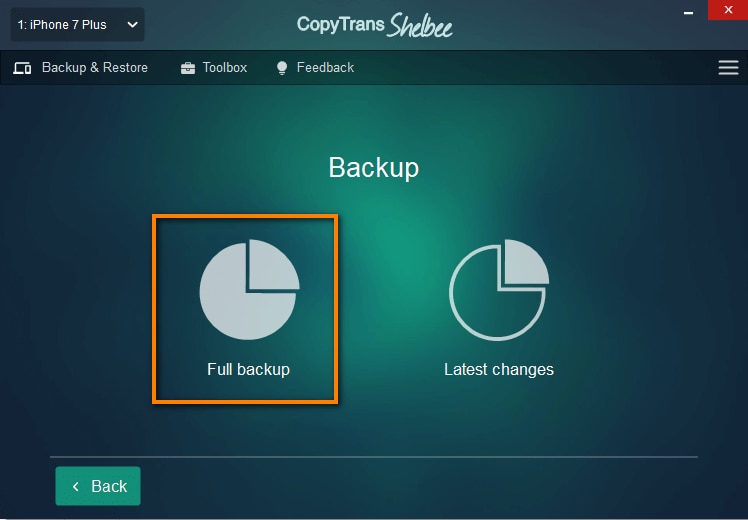
Nejlepší na tom je, že si pomocí tohoto nástroje můžete vybrat, která data chcete nebo nechcete zálohovat. Po zálohování můžete snadno obnovit obrázky, zprávy, kalendáře, poznámky, data aplikací, SMS, WhatsApp, Viber a mnoho dalšího. Aby byla data v bezpečí, je důležité pravidelně zálohovat vaše iOS zařízení. CopyTrans vám umožňuje zálohovat a obnovovat vaše iOS data bez potřeby iTunes nebo iCloud.
Nevýhodou tohoto softwaru je, že dokáže přenést pouze 50 kontaktů na jeden nákup. Pokud potřebujete zálohovat více obsahu, musíte provést další nákup.
Metoda 3: Wi-Fi synchronizace se zálohou
- Nejprve budete muset připojit své iOS zařízení k počítači pomocí USB kabelu. Také se ujistěte, že je vaše zařízení odemčené. Na vašem zařízení se může zobrazit zpráva o tom, zda důvěřovat počítači nebo zda věci potvrdit. Souhlaste s tím a potvrďte.
- Nyní, když se váš iPhone úspěšně připojí k iTunes. Pod lištou nabídek uvidíte malou ikonu zařízení; klikněte na ikonu tohoto zařízení.
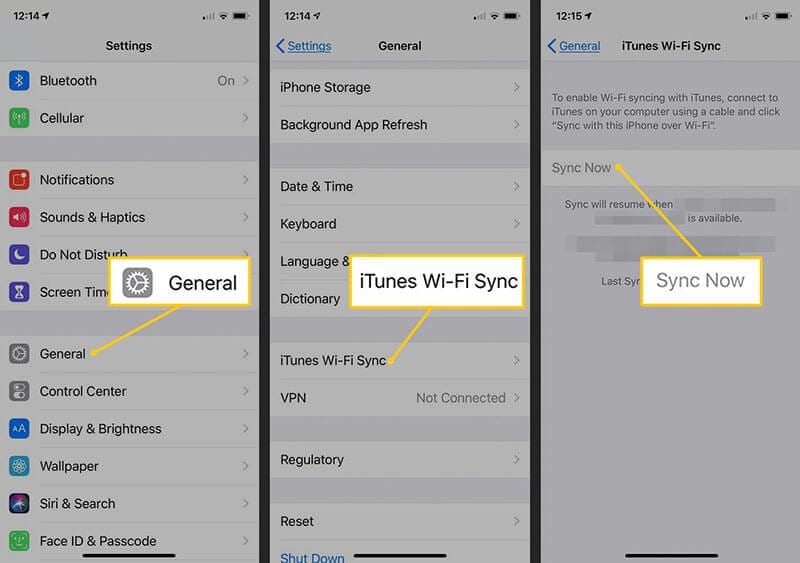
- Poté se podívejte na postranní panel a vyberte souhrn ze seznamu postranního panelu.
- Nyní budete muset jako cílové zařízení vybrat „tento počítač“. Odpočinek je na vás; pokud nechcete, aby byl systém vaším cílem, můžete jej zašifrovat, ale zapamatujte si heslo.
- Nyní v části „Možnosti“ vyberte možnost Synchronizovat s tímto iPhonem nebo iOS přes Wi-Fi. Tím zajistíte, že se vaše zálohy správně synchronizují přes Wi-Fi.
- Pro uložení změn nezapomeňte kliknout na Hotovo.
Poznámka, aby zálohování Wi-Fi fungovalo
Pomocí výše uvedených kroků se dozvíte, jak zálohovat iPhone nebo iOS přes Wi-Fi. Existují však určité podmínky, které budete muset mít na paměti při synchronizaci dat přes Wi-Fi
- Obě zařízení, kterými je váš iPhone a systém, musí být ve stejné síti Wi-Fi
- iTunes musí být v systému otevřené.
- Váš iPhone nebo jakékoli jiné zařízení iOS by mělo být plně nabito.
závěr
Zálohy jsou zásadní pro dlouhodobé zabezpečení dat. Pokud se paměť vašeho iPhone zaplní nebo plánujete uvolnit místo v paměti, proveďte zálohu Catalina iPhone. Ve výše uvedeném článku se dozvíte, jak zálohovat svůj iPhone na Catalina a uložit svá data na bezpečném místě.
Pokud chcete snadný a jednoduchý způsob zálohování nebo obnovy dat iOS, DrFoneTool je skvělý nástroj. Je bezpečný pro instalaci a snadné použití. Jediným kliknutím můžete vytvořit zálohu všech vašich dat. Zkus to nyní!
poslední články